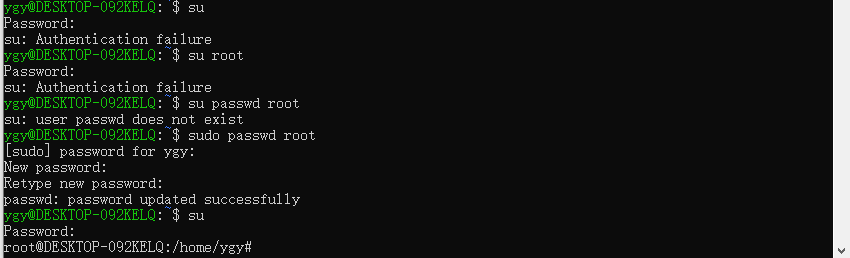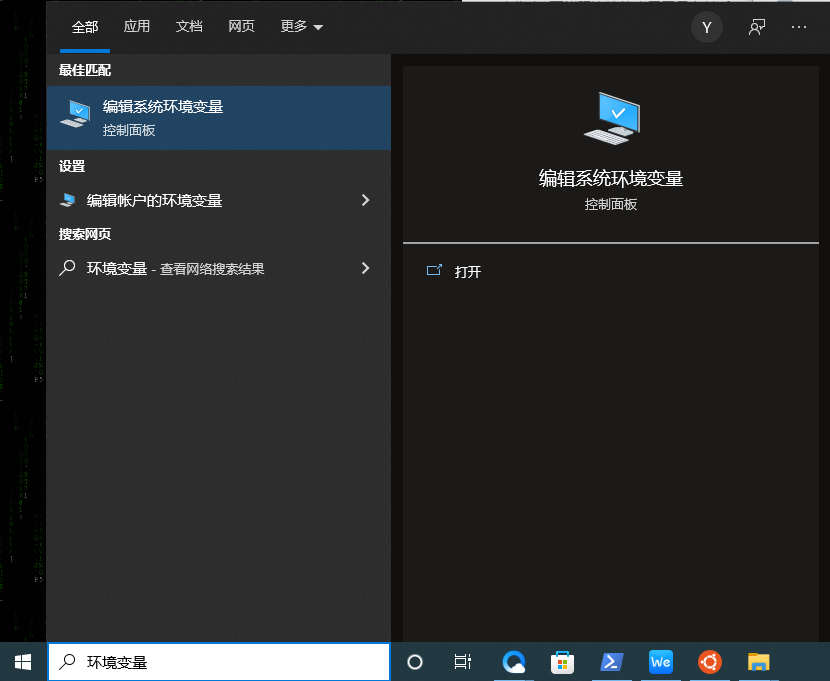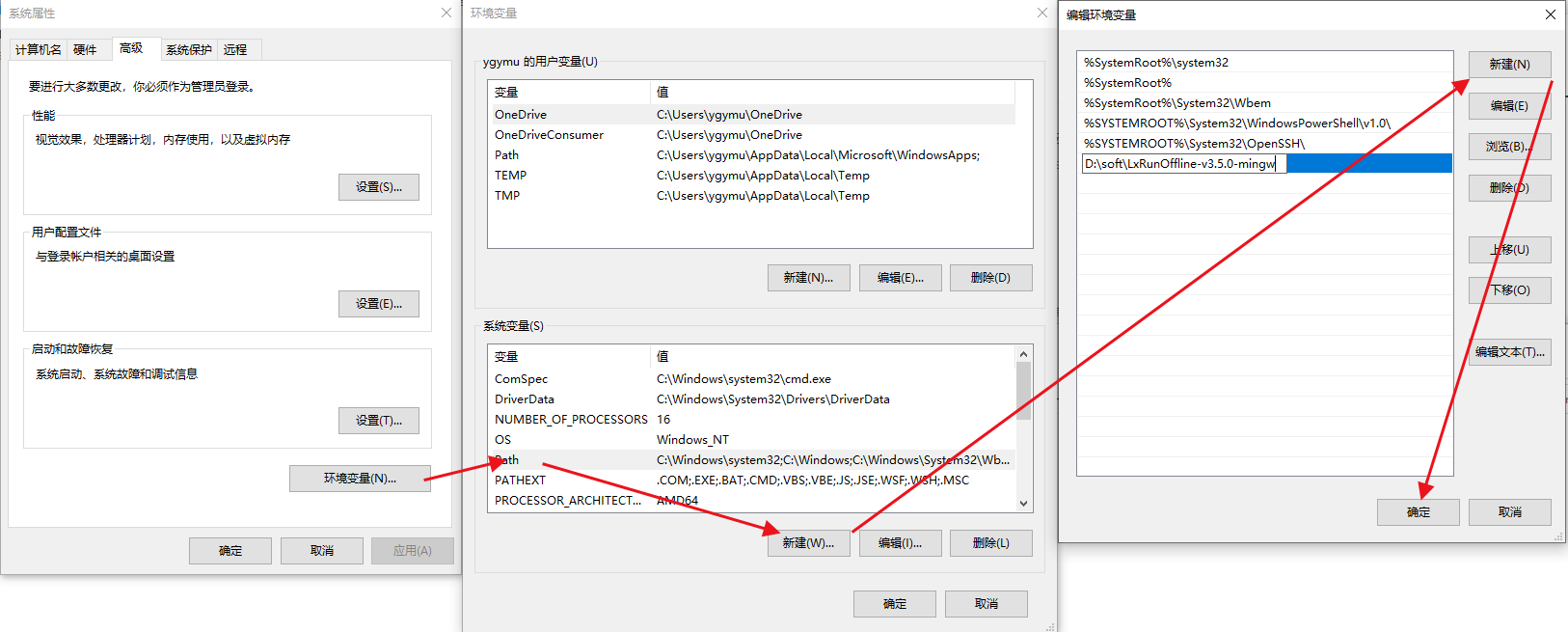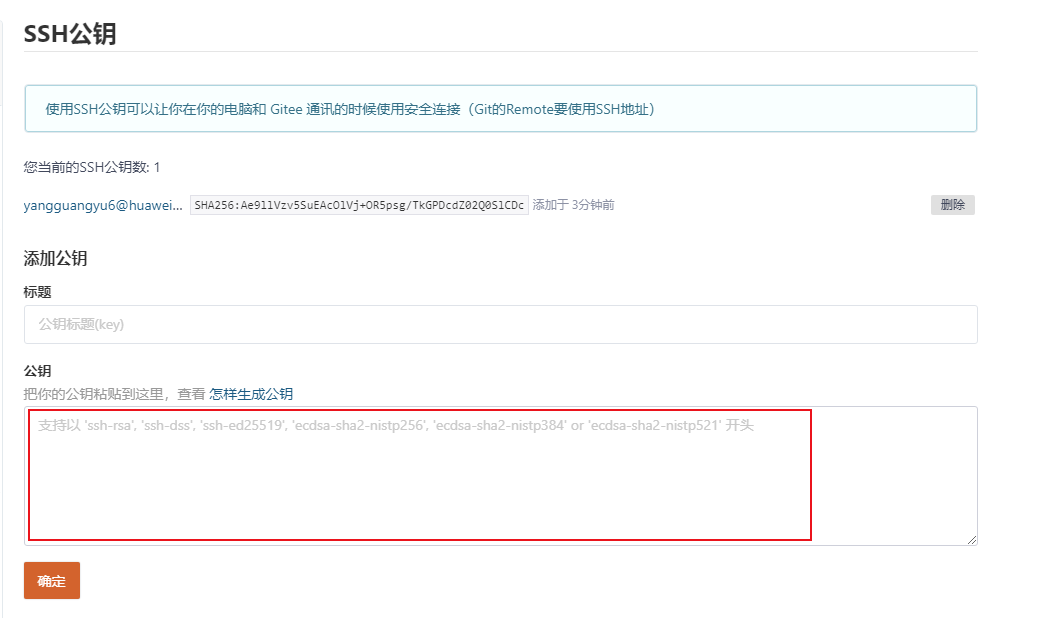1 .注册welink
下载:https://www.huaweicloud.com/product/welink.html
安装后选择企业注册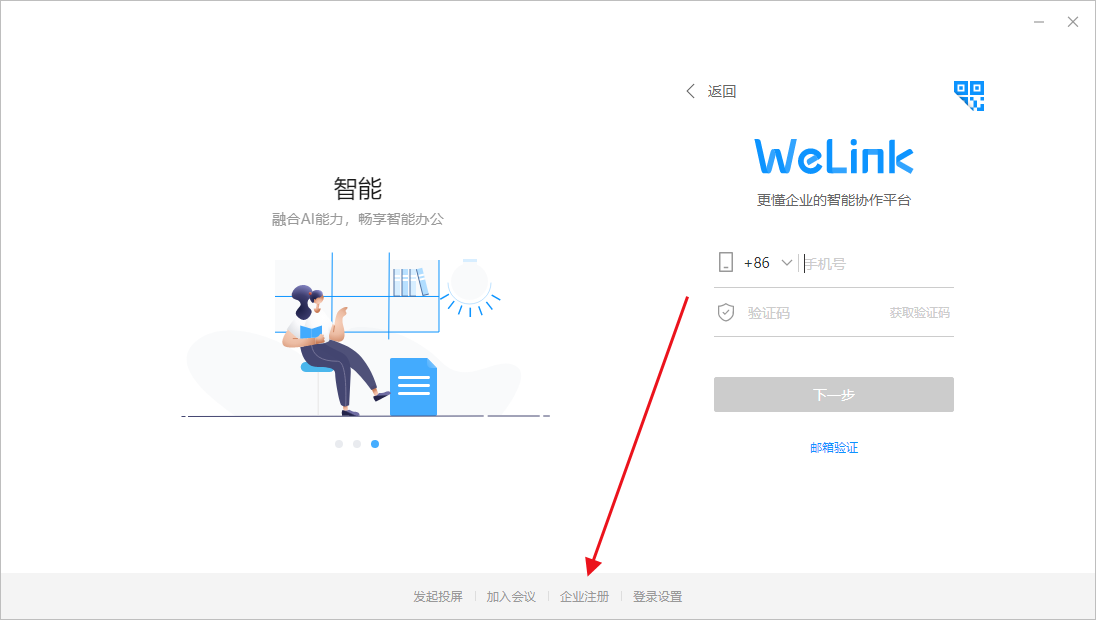
点击加入 输入8位企业码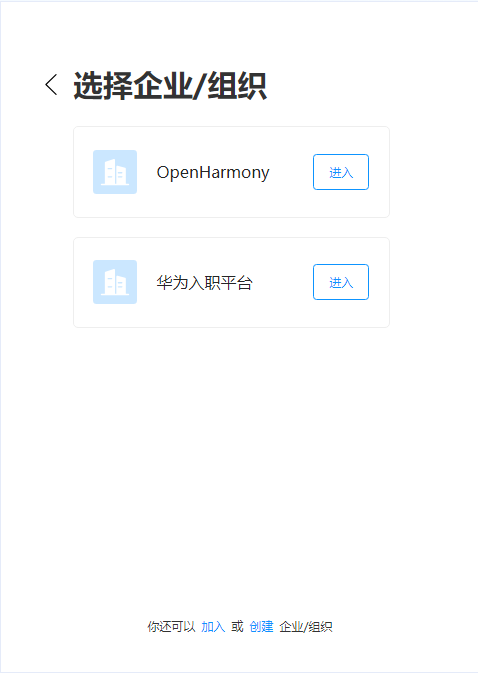
2. linux开发环境安装(wsl2)
wsl1版本 编译速度很慢,需求wsl2
官方教程:https://docs.microsoft.com/zh-cn/windows/wsl/install-manual
2.1 部署映像服务和管理工具
dism.exe /online /enable-feature /featurename:Microsoft-Windows-Subsystem-Linux /all /norestartdism.exe /online /enable-feature /featurename:VirtualMachinePlatform /all /norestart
2.2 安装Linux 内核更新包并设置默认wsl版本
https://wslstorestorage.blob.core.windows.net/wslblob/wsl_update_x64.msi
下载并安装↑
wsl --set-default-version 2
2.3 安装ubuntu
打开Microsoft Store搜索Ubuntu,安装Ubuntu20.04
2.3.1 设置用户密码

见此提示先设置用户名及用户密码,设置成功后如下图所示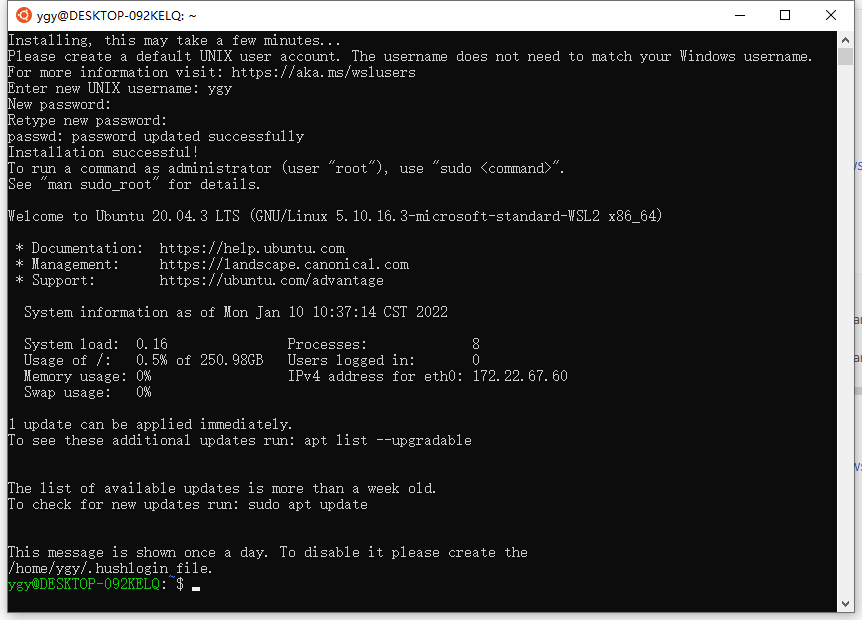
设置root账户的密码,并改用root用户:
sudo passwd rootsu
2.3.2 将Shell环境修改为bash
dpkg-reconfigure dash
选择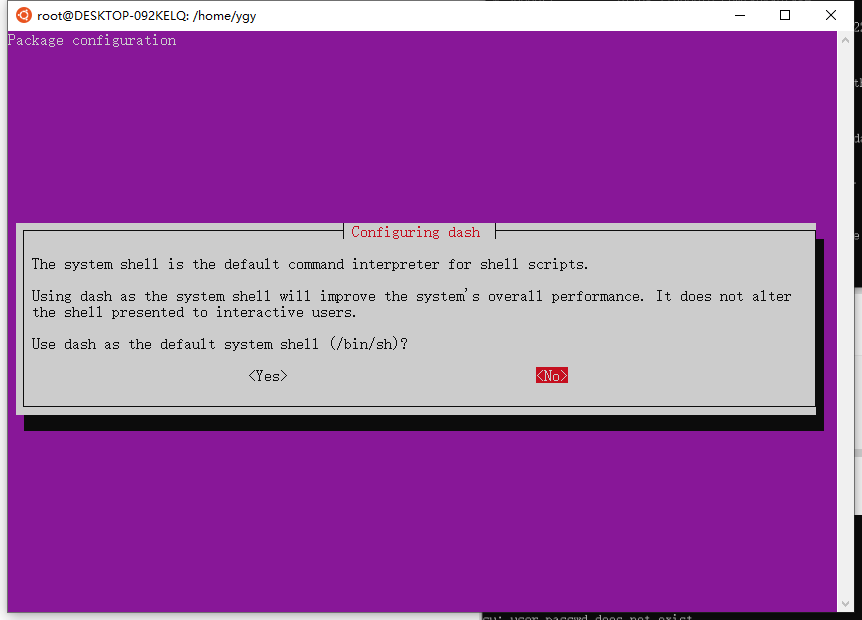
设置成功后执行
ls -l /bin/sh
2.4 检查wsl版本
wsl -l -v
不出意外应该显示 VERSION 为 2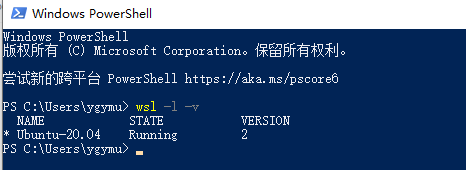
如果有意外,请参考本节2. linux开发环境安装(wsl2)下的网址链接:
https://docs.microsoft.com/zh-cn/windows/wsl/install-manual#step-4—-download-the-linux-kernel-update-package
以下命令或许可以升级到wsl2
wsl.exe --set-version Ubuntu-20.04 2
2.5 迁移wsl2至非系统盘
2.5.1 下载LxRunOffline
win10应该是以下版本即可 win11可能需求其他版本
https://github.com/DDoSolitary/LxRunOffline/releases/download/v3.5.0/LxRunOffline-v3.5.0-mingw.zip
另附软件官网如下:
https://github.com/DDoSolitary/LxRunOffline/releases
2.5.2 设置环境变量
2.5.3 迁移
关闭Ubuntu,然后
wsl --shutdownLxRunOffline list

LxRunOffline move -n {version} -d {dir},{version}如LxRunOffline move -n Ubuntu-20.04 -d D:\wsl
2.5.4 打不开Ubuntu的解决方案
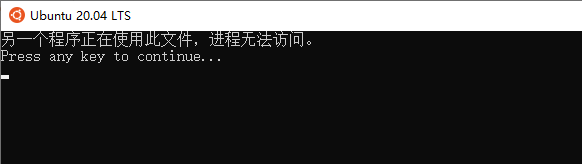
Enable-WindowsOptionalFeature -Online -FeatureName Microsoft-Windows-Subsystem-Linux
重启计算机后亲测解决问题(当然,怀疑不用此命令直接重启计算机亦可解决问题
“小问题,重启解”
2.5.5 神奇位置在哪里
文件管理器窗口输入以下,即可打开文件目录!
\\wsl$\Ubuntu-20.04
建议把此目录设置为快捷访问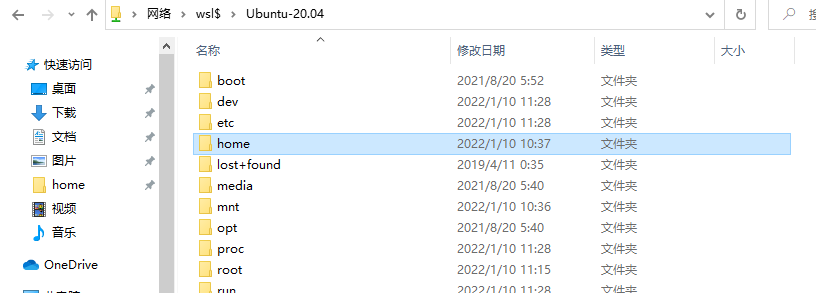
\\wsl$\Ubuntu-20.04\home
2.5.6 另一种wsl迁移方式
wsl -l -vwsl --shutdownwsl --export Ubuntu D:\Ubuntu.tarwsl --unregister Ubuntuwsl --import Ubuntu D:\WSL D:\Ubuntu.tar --version 2
2.6 设置wsl默认登录账户
此小节可略过
cd C:\Users\ygymu\AppData\Local\Microsoft\WindowsApps\CanonicalGroupLimited.Ubuntu20.04onWindows_79rhkp1fndgscubuntu2004.exe config --default-user root
其中ygymu为用户地址
ubuntu2004.exe为你的ubuntu子系统
2.7 配置apt环境
vim /etc/apt/sources.list
删除全部(vim命令如下)
PageUp光标移动到第一行dG
替换为以下内容
deb http://mirrors.aliyun.com/ubuntu/ focal main restricted universe multiversedeb-src http://mirrors.aliyun.com/ubuntu/ focal main restricted universe multiversedeb http://mirrors.aliyun.com/ubuntu/ focal-security main restricted universe multiversedeb-src http://mirrors.aliyun.com/ubuntu/ focal-security main restricted universe multiversedeb http://mirrors.aliyun.com/ubuntu/ focal-updates main restricted universe multiversedeb-src http://mirrors.aliyun.com/ubuntu/ focal-updates main restricted universe multiversedeb http://mirrors.aliyun.com/ubuntu/ focal-proposed main restricted universe multiversedeb-src http://mirrors.aliyun.com/ubuntu/ focal-proposed main restricted universe multiversedeb http://mirrors.aliyun.com/ubuntu/ focal-backports main restricted universe multiversedeb-src http://mirrors.aliyun.com/ubuntu/ focal-backports main restricted universe multiverse
复制上文阿里源进入ubuntu中vim界面按 i 进入输入模式粘贴ESC 退出输入模式:wq 保存并退出vim界面
2.8 apt安装软件
apt updateapt upgradeapt install bc binutils binutils-dev bison build-essential ccache cpio curl default-jre device-tree-compiler e2fsprogs ecj flex g++ g++-multilib gcc gcc-multilib gdb genext2fs git git-lfs gnupg gnutls-bin gperf lib32z1-dev libc++1 libc6-dev-i386 libdwarf-dev libelf-dev libffi-dev libfontconfig1-dev libgl1-mesa-dev liblz4-tool libncurses5 libssl-dev libx11-dev libxml2-utils m4 make mtd-utils openjdk-11-jdk-headless openjdk-8-jdk-headless openssl perl pkg-config python python2 python3-pip python3.8 ruby ruby-full u-boot-tools unzip x11proto-core-dev xsltproc zip zlib* zlib1g-dev
2.9 设置java环境 此小节不需要
vim /etc/profile.d/profile.csh
将如下内容添加到文件中
setenv JAVA_HOME /opt/java/j2sesetenv PATH$JAVA_HOME/bin:$JAVA_HOME/jre/bin:$PATHsetenv JRE HOME $JAVA HOME/jre
可通过以下命令验证
~$java -version
2.10 ubuntu环境打不开
“拒绝访问。”或资源管理器打不开wsl文件夹
wsl
“参考的对象类型不支持尝试的操作”
netsh winsock reset
3. 配置git环境
码云gitee网址:https://gitee.com/
3.1 注册账号
3.2 生成公钥
官方教程:https://gitee.com/help/articles/4181
ubuntu环境内使用ed25519签名算法生成一个ssh密钥
注意,OpenHarmony部上库流程要求使用华为内部邮箱
ssh-keygen -t ed25519 -C "xxxxx@xxxxx.com"如ssh-keygen -t ed25519 -C "yangguangyu6@huawei.com"
要求输入什么时直接三连回车即可
vim ~/.ssh/id_ed25519.pub
3.3 配置config
git config --global user.name "yourname"git config --global user.email "your-email-address"git config --global credential.helper store如git config --global user.name "yangguangyu"git config --global user.email "yangguangyu6@huawei.com"git config --global credential.helper store
3.4 配置repo环境
curl -s https://gitee.com/oschina/repo/raw/fork_flow/repo-py3 > /usr/local/bin/repochmod a+x /usr/local/bin/repopip3 install -i https://repo.huaweicloud.com/repository/pypi/simple requests
4. 加入仓库成员
有时代码仓可能没有权限操作,需要找仓库管理员加入仓库成员
5. 计算云添加用户
5.1 root用户环境下
5.1.1 步骤一
添加用户
用户信息按需填写或留空
adduser [普通用户名]
修改用户路径
usermod -d [用户路径] [用户名]
给用户增加sudo权限
usermod -aG sudo yangguangyu
设置文件夹所有者(为用户赋权)
chown -R [用户名] [路径]
挂载磁盘,写入/etc/fstab
echo "[磁盘名] [路径] ext4 defaults 0 0" >> /etc/fstab
如
adduser yangguangyuusermod -d /home/yangguangyu yangguangyuusermod -aG sudo yangguangyuchown -R yangguangyu /home/yangguangyu/echo "/dev/vdf1 /home/yangguangyu ext4 defaults 0 0" >> /etc/fstab
5.1.2 步骤二
再打开sudoers配置文件
vim /etc/sudoers
插入
yangguangyu ALL=(ALL) ALL
5.2 个人用户环境下
6. 一些附件
蓝区找我进群吧看群分享吧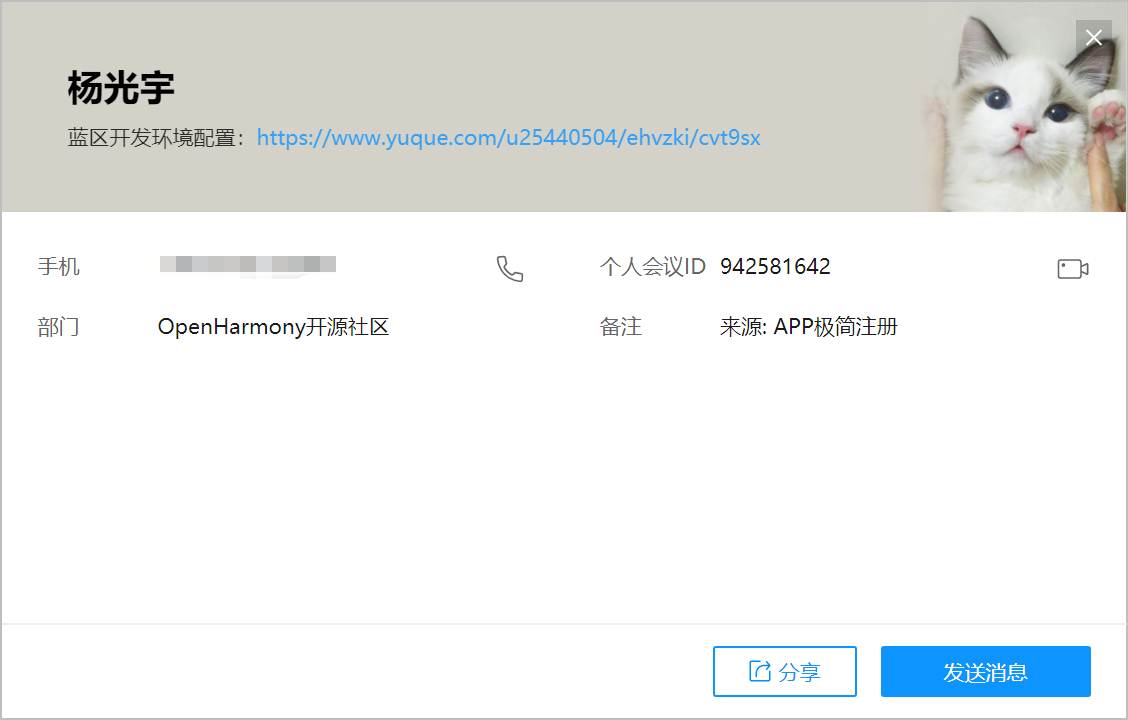
下面那个链接需要从蓝welink点进去,也不是很方便
6.1 adc及hdc
https://welink.huaweicloud.com/km/#/medium/cms/blogs/699343730459758592
6.2 rk3568烧写指导
https://welink.huaweicloud.com/km/#/medium/cms/blogs/715382809103941632